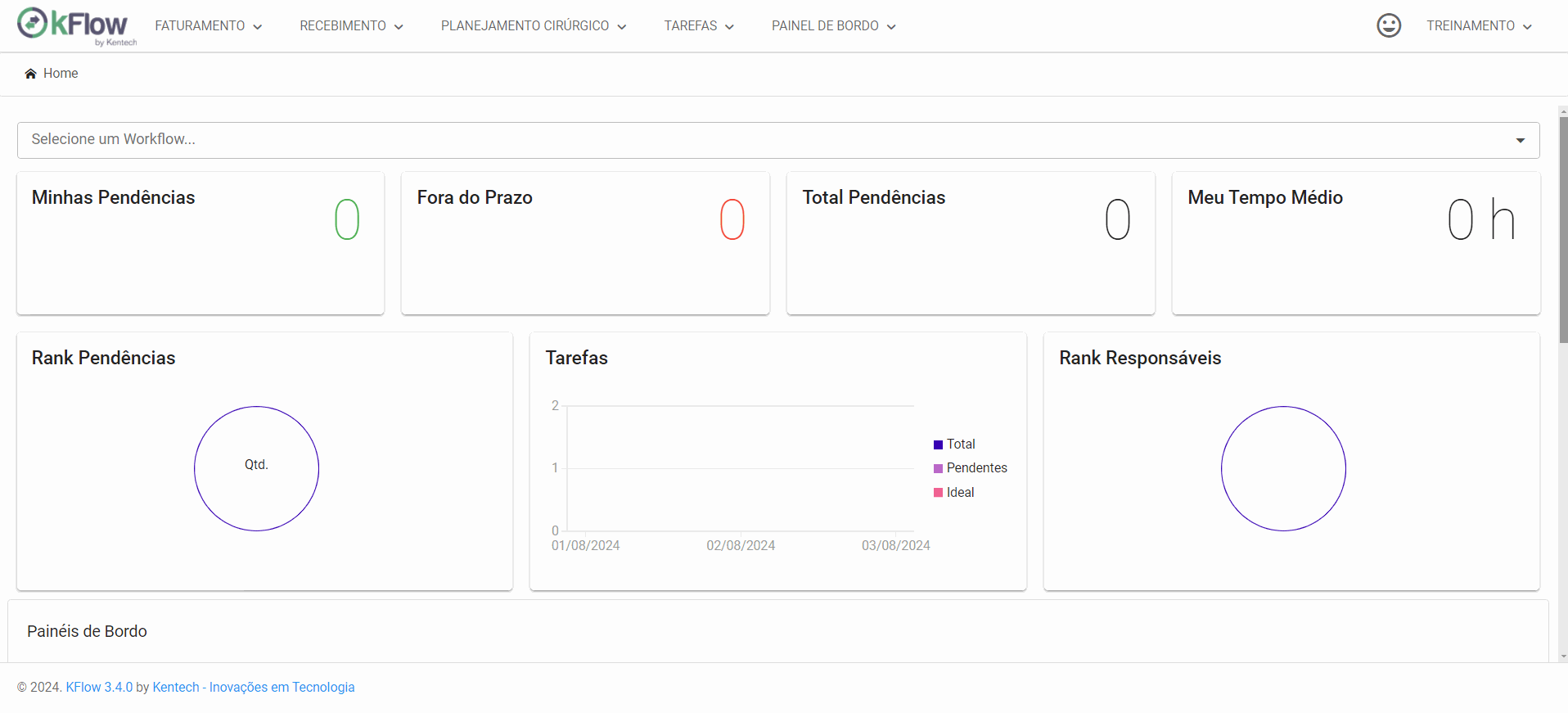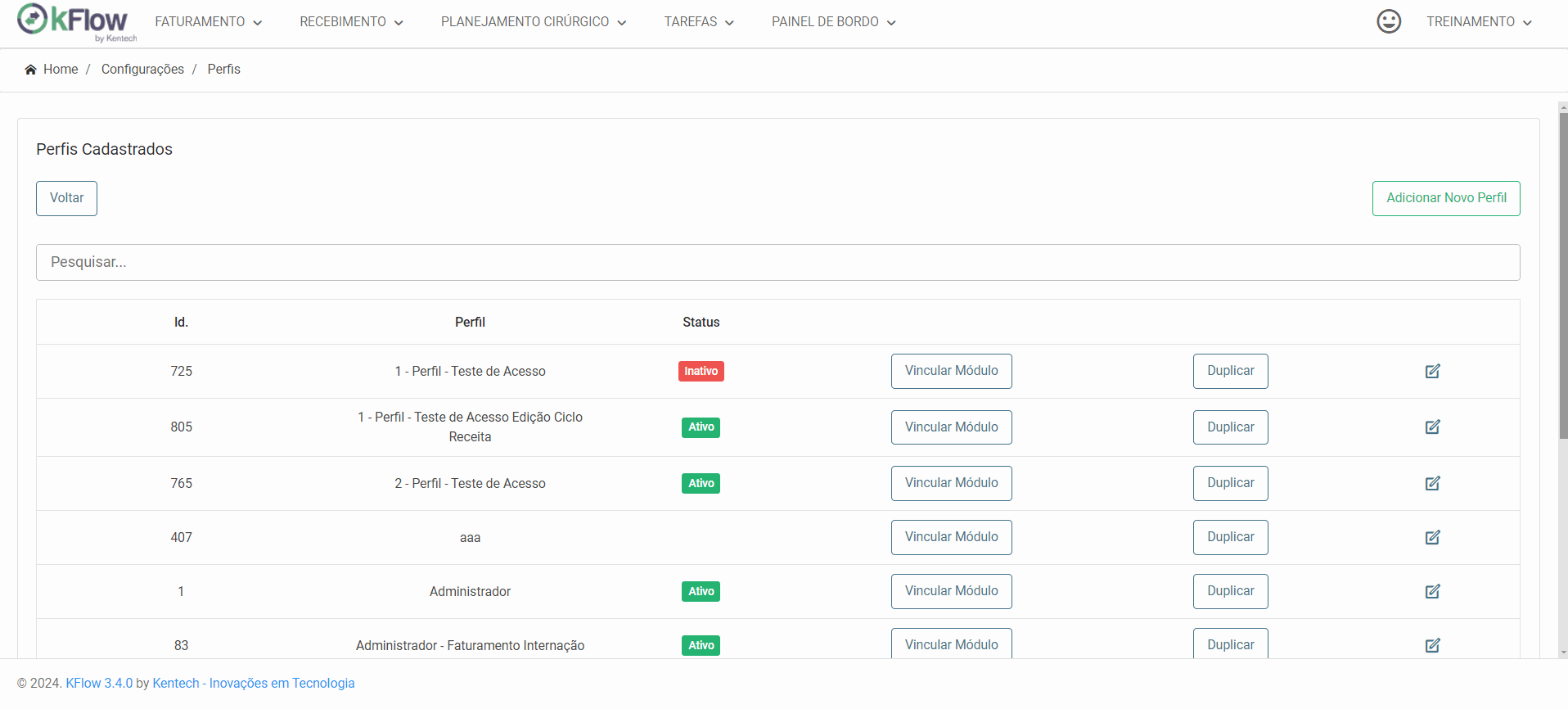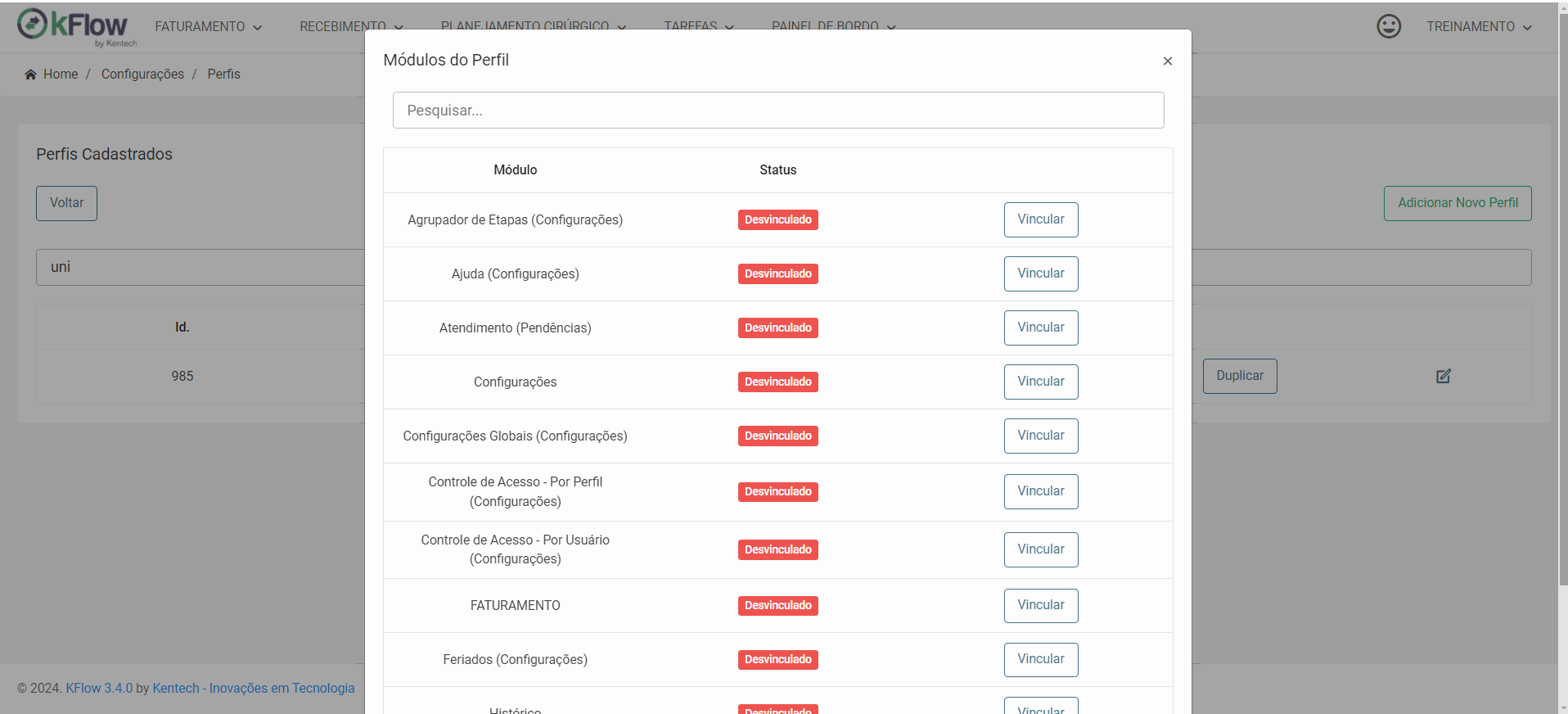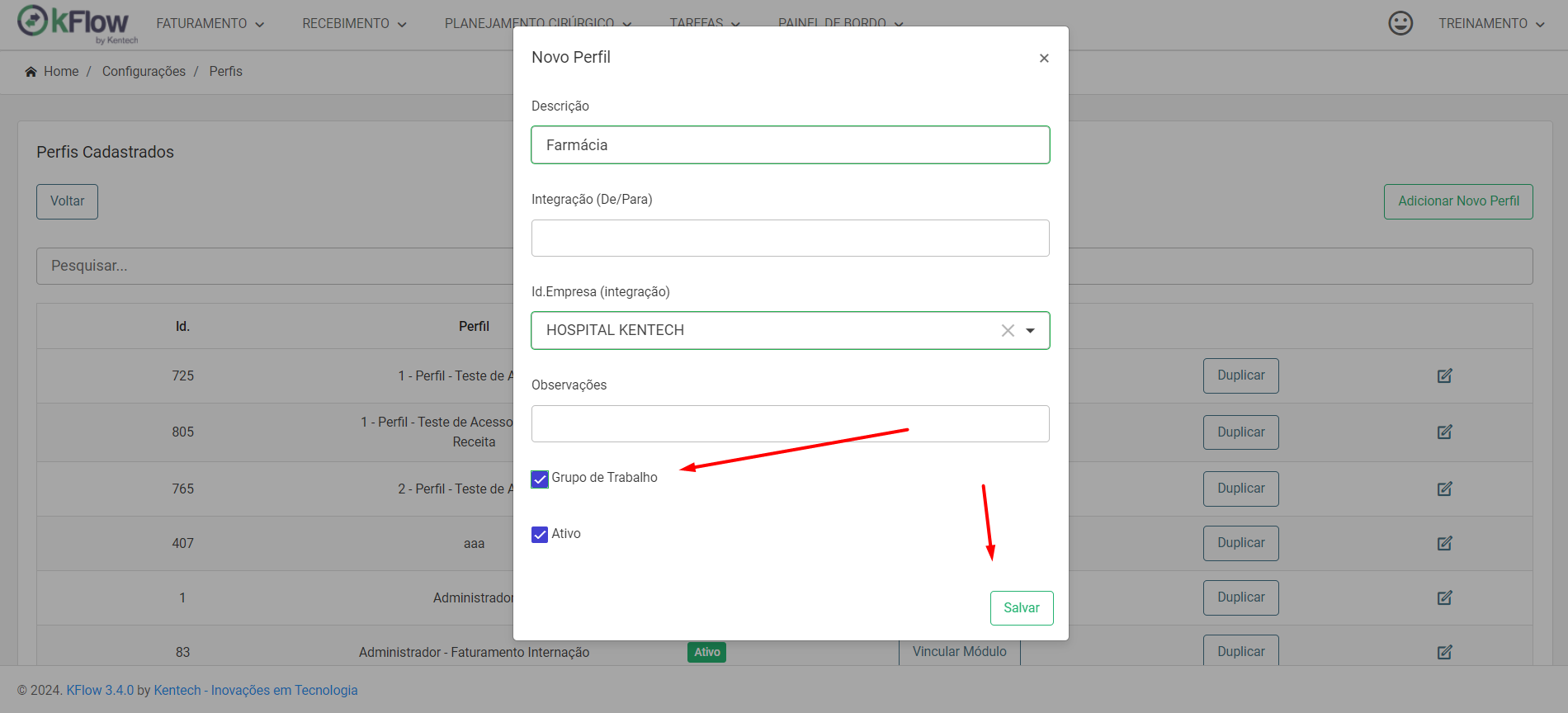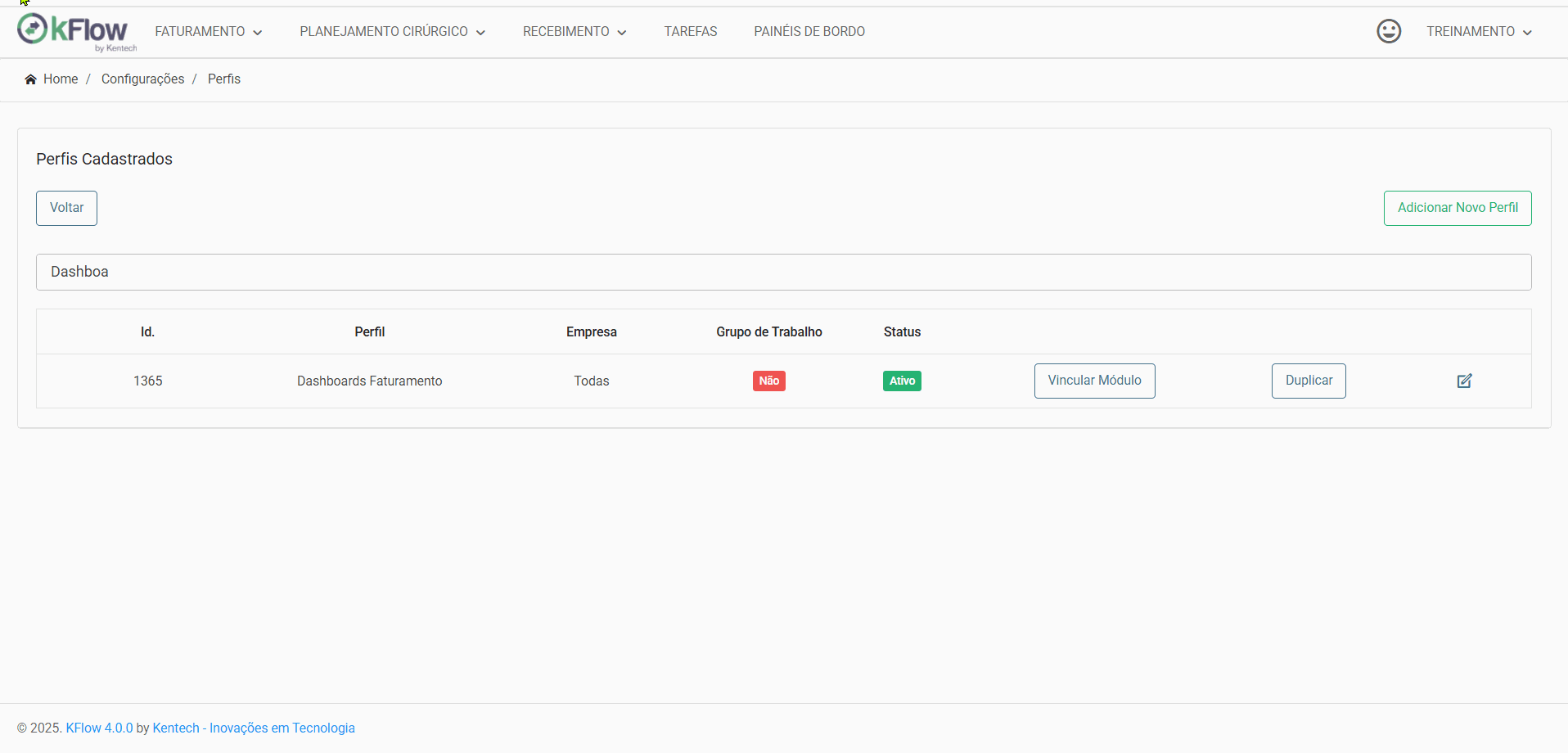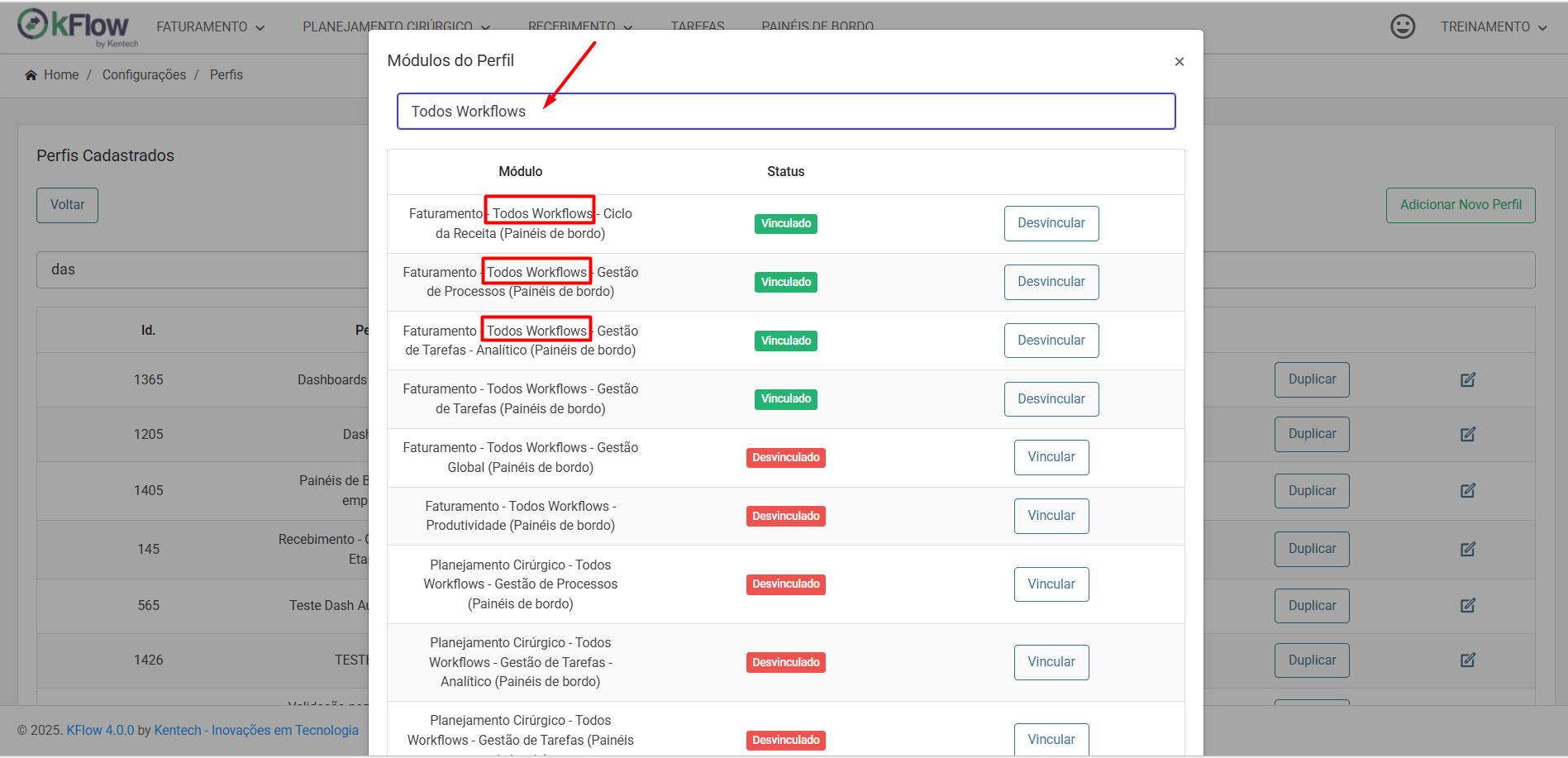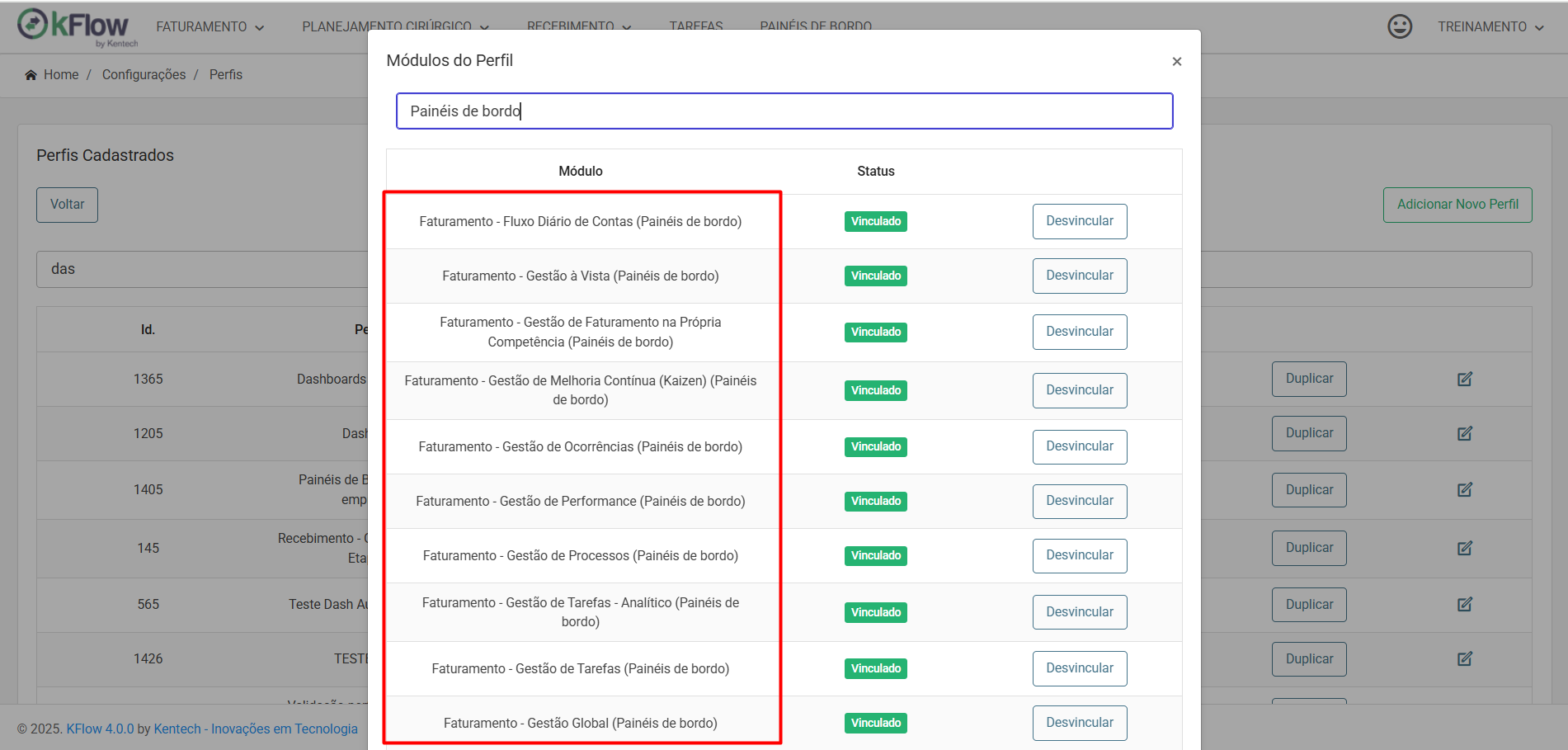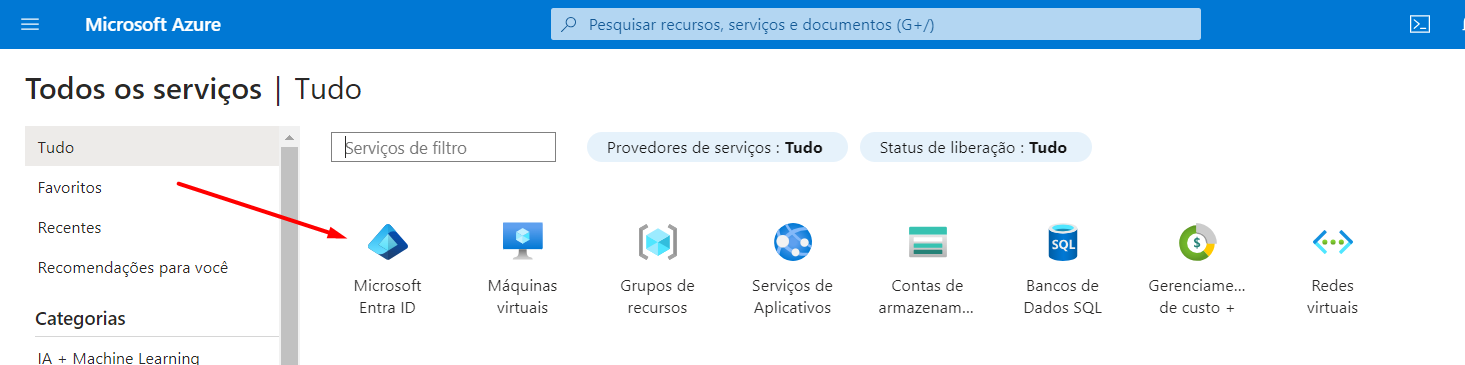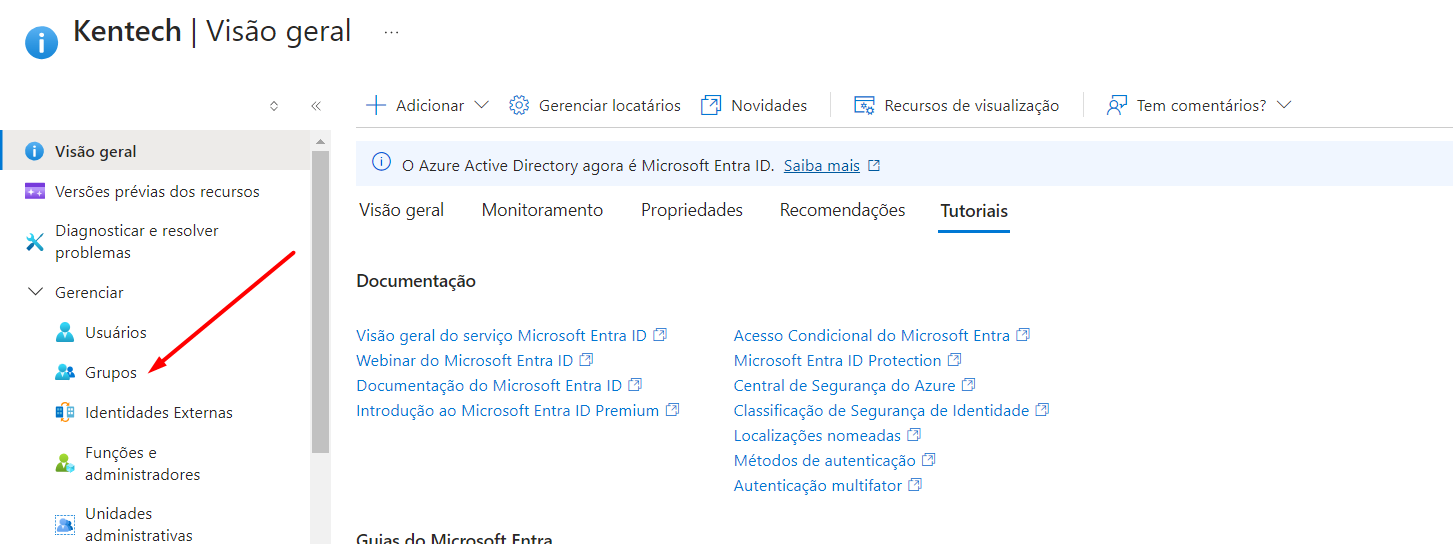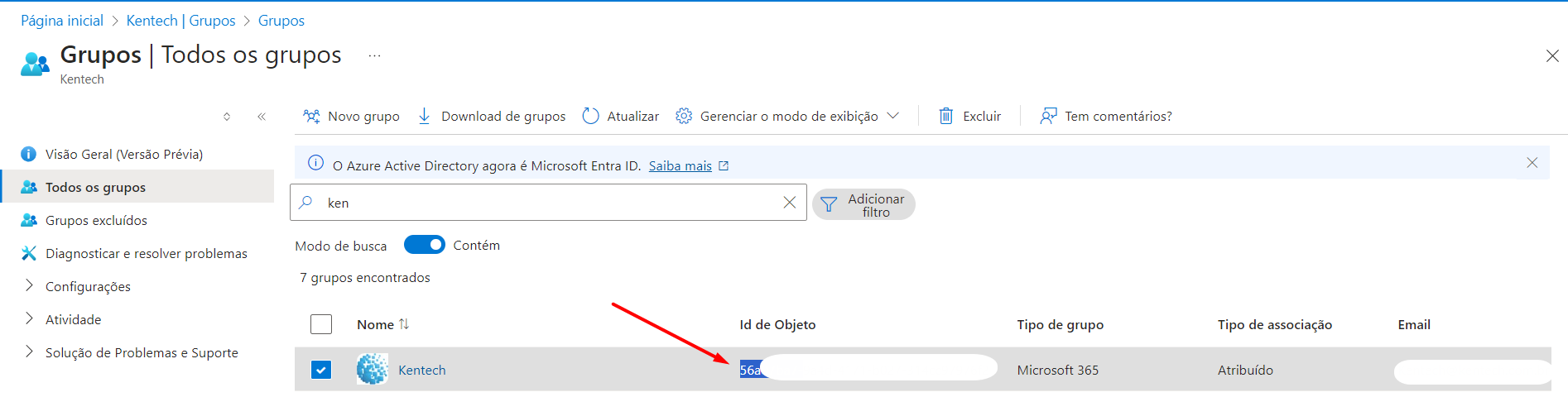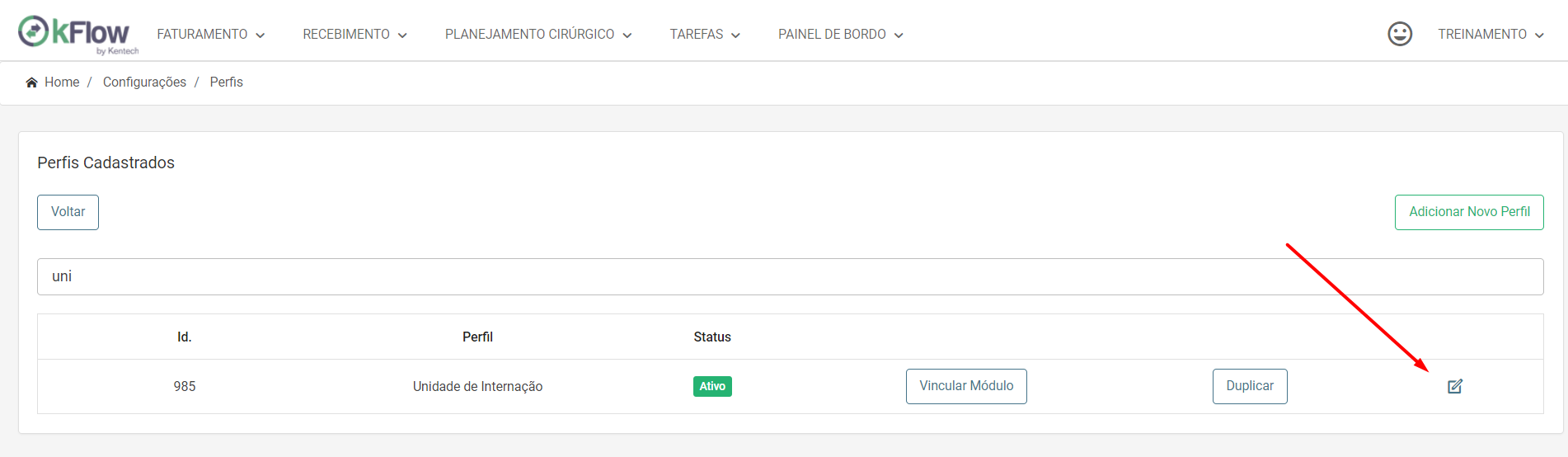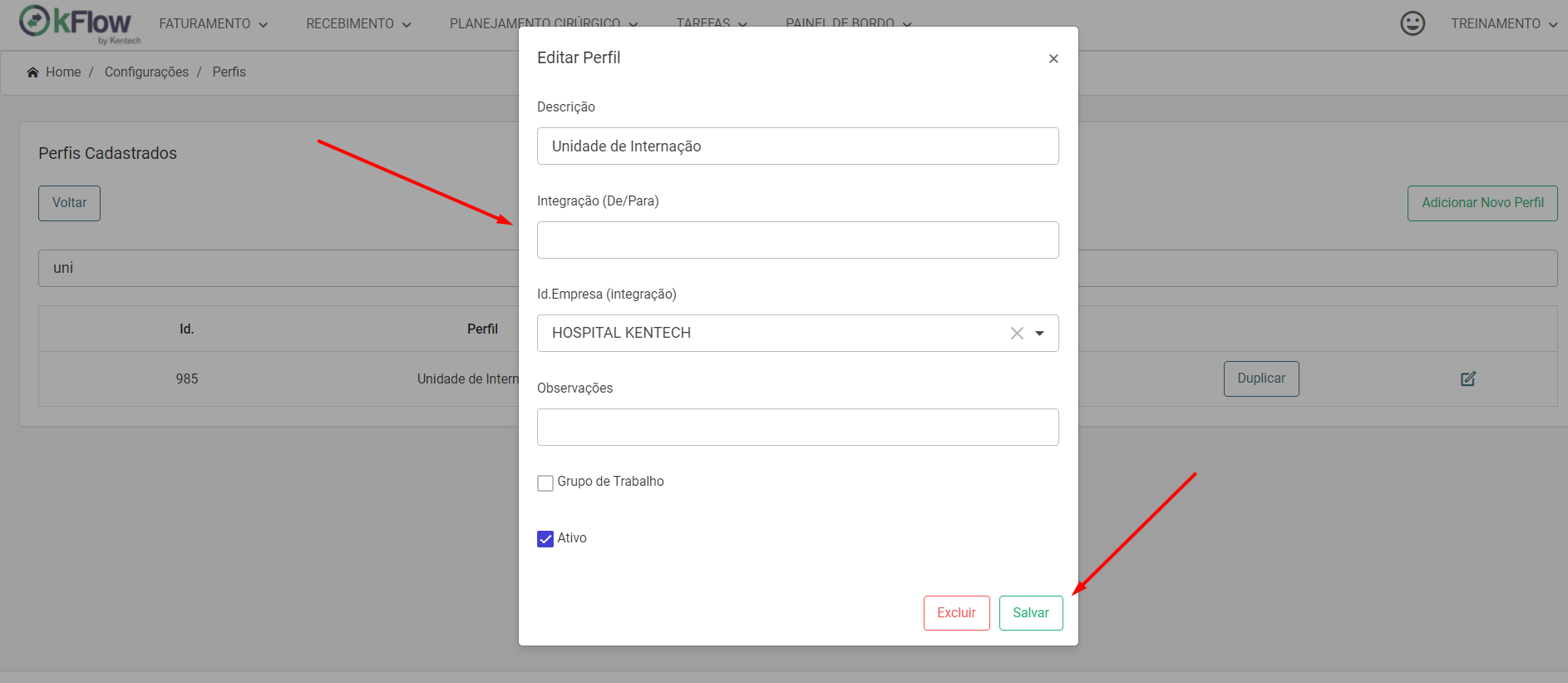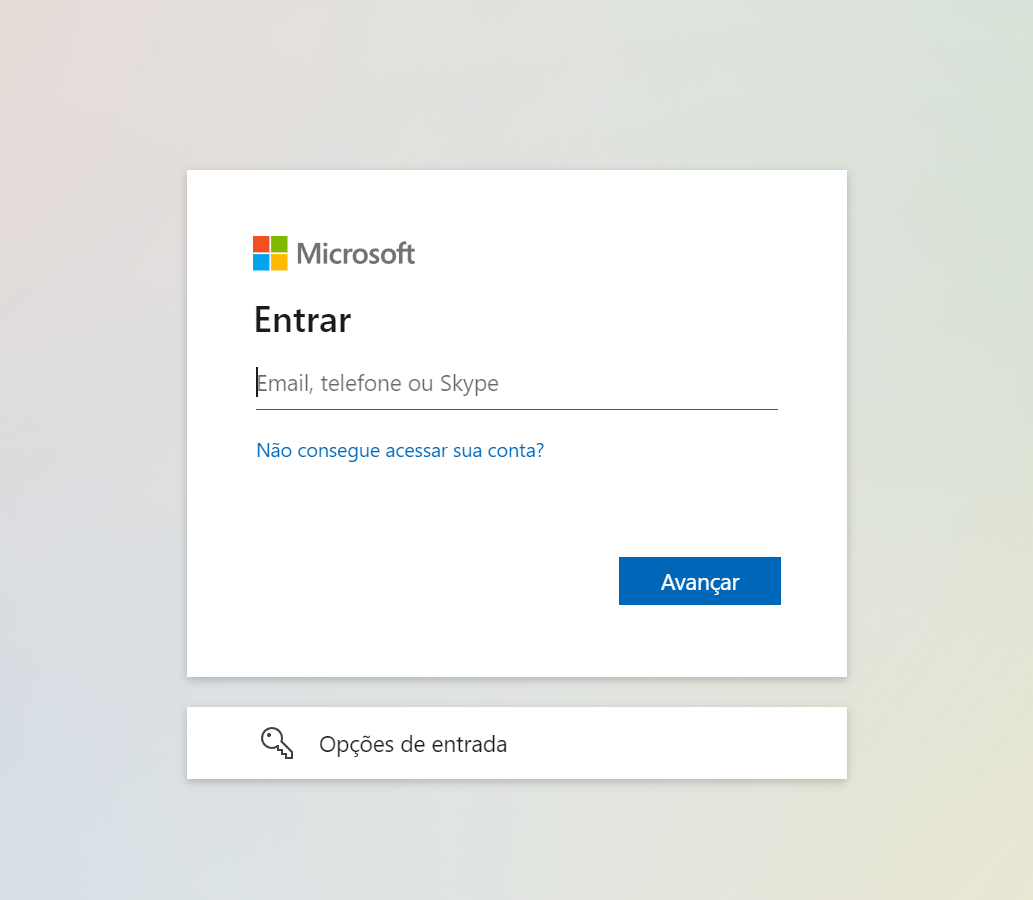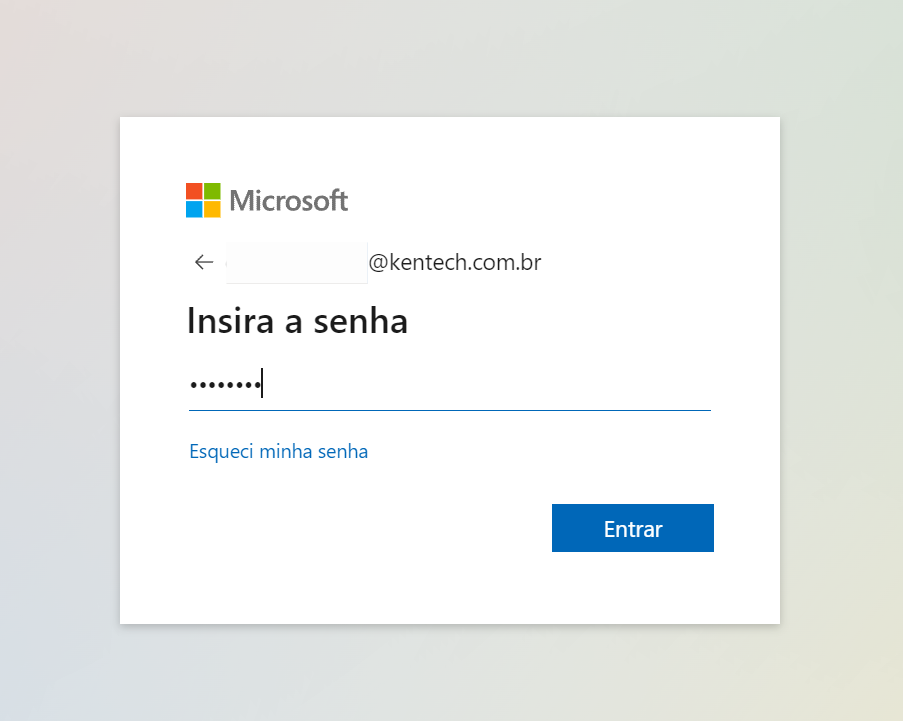Perfil de Acesso
O Perfil de Acesso no KFlow permite personalizar o acesso aos módulos do sistema de acordo com as necessidades e processos operacionais da instituição. Além disso, o KFlow oferece a possibilidade de criar perfis de grupo de trabalho e painéis de bordo.
Perfis de Painéis de Bordo
Destinado para controlar o acesso aos painéis de bordo com base no processo operacional.
Perfis de Grupo de Trabalho
Destinado a equipes que precisam gerenciar pendências de tarefas do sistema. Esses usuários não estão vinculados a uma etapa específica do workflow, mas têm um papel crucial no ciclo da conta do paciente.
Diferença entre Perfil de Acesso por Etapa e Perfil de Grupo de Trabalho
Perfil por Etapa: Utilizado para conceder acesso a etapa do workflow
Perfil de Grupo de Trabalho: Utilizado para atender às necessidades coletivas de uma equipe que não precisa ter acesso a uma etapa específica do workflow, mas que precisa gerenciar pendências de tarefas que podem surgir durante o ciclo da conta.
Realizando Cadastro do Perfil de Acesso por Etapa
Caminho: Home> Configurações> Perfis
Navegue até a tela de cadastro de perfis. Clique no botão ‘Adicionar Novo Perfil’. Preencha todos os campos solicitados com as informações pertinentes ao novo perfil.
Nota: Lembre-se de configurar os perfis de acesso para todas as etapas do workflow, garantindo que cada usuário tenha as permissões adequadas para desempenhar suas funções.
Realizando o Vínculo dos Módulos ao Novo Perfil de Acesso
Após criar o novo perfil de acesso, é essencial vincular os módulos necessários para garantir que os usuários tenham as permissões adequadas para realizar suas atividades.
- Escolha o perfil recém-criado na lista de perfis disponíveis. Clique no botão de ‘Vincular Módulo’
Adicionar Módulos:
- Na seção de módulos, selecione os módulos que devem ser acessíveis pelo perfil.
- Clique em ‘Adicionar’ para vincular os módulos ao perfil.
Nota: Se surgir qualquer dúvida sobre como configurar um perfil de acesso, entre em contato conosco através do e-mail relacionamento@kentech.com.br.
Realizando Cadastro do Perfil de Acesso por Grupo de Trabalho
Caminho: Home> Configurações> Perfis
Navegue até a tela de cadastro de perfis. Clique no botão ‘Adicionar Novo Perfil’. Preencha todos os campos solicitados com as informações pertinentes ao novo perfil e habilite a flag de ‘Grupo de Trabalho’
Realizando Cadastro do Perfil de Acesso aos Painéis de Bordo
Para liberar o acesso aos painéis de bordo para um perfil, você pode criar um perfil e associar os painéis conforme o fluxo de trabalho da operação.
Realizando o Vínculo dos Módulos ao Novo Perfil de Acesso dos Painéis de Bordo
Após criar o perfil de acesso, é essencial vincular os módulos dos painéis necessários para garantir que os usuários tenham os painéis adequados para realizar suas atividades.
Nota importante:
- Os painéis de bordo com a nomenclatura ‘Todos Workflows’ concedem acesso completo a todos os dados de todos os workflows do ambiente, quando vinculados a um perfil de acesso.
- Já os painéis de bordo sem a nomenclatura ‘Todos’ exigem que o perfil de acesso seja vinculado a um workflow específico. Caso contrário, o colaborador não conseguirá visualizar os dados ou dashboards correspondentes.
Realizando Cadastro do Perfil de Acesso Usando Active Directory (AD)
O KFlow oferece a funcionalidade de integração com o Active Directory (AD) da Microsoft para autenticação de usuários. Esta integração facilita a gestão de acessos, permitindo que os usuários utilizem suas credenciais corporativas para acessar o KFlow.
Página inicial – Microsoft Azure
Consultando o Perfil AD
No menu lateral esquerdo clique na opção “Todos os grupos”. Copie o “Id de Objeto” do grupo já criado, conforme exemplo abaixo:
Configurando o Perfil de Acesso
Acesse o perfil de acesso que deseja configurar com o ID do Active Directory (AD). Após o vínculo, os colaboradores associados ao perfil poderão acessar o KFlow utilizando conta Microsoft.
- Escolha o perfil na lista de perfis disponíveis. Clique no botão de ‘Editar’
Preencha o campo ‘Integração (De/Para)’ com o ID do Active Directory (AD).
Acessando as Solução Kentech
Tela de acesso às Soluções Kentech , conforme exemplo abaixo:
Nota: Para mais informações, entre em contato com a equipe através do e-mail relacionamento@kentech.com.br e verifique a viabilidade técnica para a instalação do autenticador com AD.